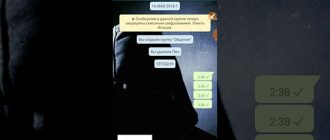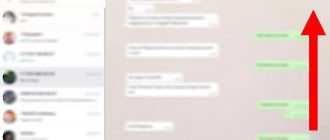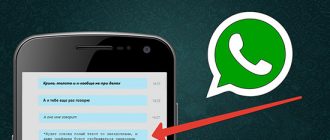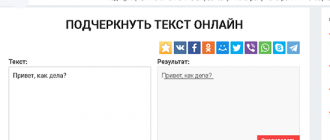У современных пользователей нередко возникает ситуация, когда сообщение, фотографию, документ либо любой другой файл прислали в WhatsApp, а его необходимо переслать по почте другому человеку. Сделать это просто, функционал Ватсапа позволяет провести подобные действия в два-три клика пальцем. Достаточно лишь знать какие кнопки нажимать. В этой статье познакомимся с тем, как пересылать сообщения и файлы разного типа с WhatsApp на электронную почту, а также как обратно отправить с почты на Whatsapp.
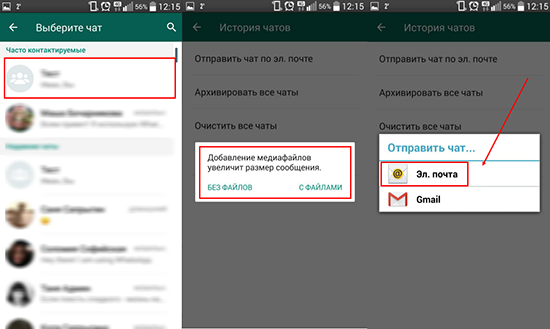
Отправляем сообщений и файлы на электронную почту
Переслать сообщение и любые файлы на электронную почту очень просто. Причем отправить можно практически на все доступные для этого сервисы: Яндекс.Почта, Outlook, Mail.ru, почту Google и другие. Данная функция по сути схожа с тем, как если бы у Ватсапа была возможность “Поделиться” чем-либо с другими пользователями.
Фото и другие файлы
Прежде всего, стоит сказать, что самый простой вариант переслать документ или картинку на почту — это сохранить его из Ватсапа на телефон. Затем в браузере открыть необходимый сервис почты. После этого нажать кнопку “Написать письмо”. В открывшемся окне внизу будет вкладка “Прикрепить файл” — туда и необходимо загрузить сохранённый файл с телефона.
Чуть сложнее с такими объектами как, например, гифки. Их можно экспортировать из чата непосредственно на почту:
- Открываем чат с необходимым документом, картинкой, гифкой либо другим файлом;
- Нажимаем на файл, удерживаем палец до того момента, пока не откроется окошко с меню. Если у пользователя установлена новая версия Ватсапа, то появится кнопка “Поделиться”. Выглядит она как два шарика. Старые версии такой кнопки не содержат, поэтому экспортировать можно будет только весь чат, а не отдельный файл. Для этого переходим в меню, открываем вкладку “Ещё” и нажимаем на кнопку “Экспорт беседы”.
- В появившемся меню выбираем строку “Электронный почтовый ящик”.
- На данном этапе можно настроить размер изображения, которое Вы собираетесь отправить. Например, уменьшить его на 2% или увеличить.
- 4. Нажимаем кнопку “Отправить” (либо сначала пишем там же текст письма, а потом отправляем).
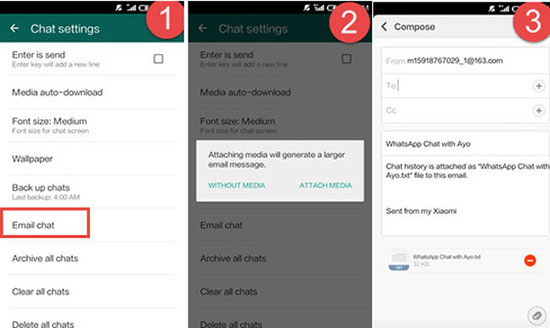
Сообщения
Существует несколько вариантов того, как можно отправить сообщения из Ватсапа на почту.
Первый вариант — открыть нужный чат и либо нажатием определенных кнопок на телефоне (комбинация индивидуальна для каждого гаджета) сделать скриншот, либо зажать сообщение и скопировать его. После этого в письмо либо добавляем нужный файл, либо вставляем текст. Теперь можно отправлять письмо.
Второй вариант — переадресовывание чата на почтовый ящик. Необходимо открыть нужный диалог с человеком, перейти в меню, нажать кнопку “Ещё” и запустить “Экспорт”. Необходимый способ отправки — “Электронная почта”.
Обратная отправка с почты на WhatsApp
Предусмотрено сразу несколько вариантов и для обратного порядка действий, когда задача — отправить файл или сообщение с электронного почтового ящика в переписку в Ватсапе. Инструкции будут не сильно сложнее, чем при отправке файлов с Ватсапа на e-mail. Разберем оба способа по порядку.
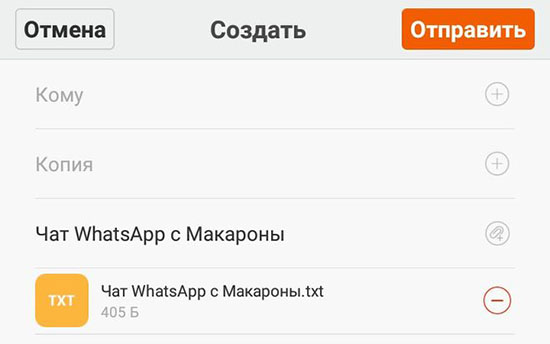
Фото и другие файлы
Если дело касается музыки, фотографии, видео и других файлов, то существует два варианта отправки с e-mail в WhatsApp:
Способ №1 — использовать облачное хранилище. Если зайти в меню электронной почты, то там можно увидеть функцию сохранения в облако.
После того, как данная опция активирована (предварительно заводим личное облачное хранилище), будет открыто Ваше личное облако. В него можно загрузить необходимые файлы, а потом выделить их нажатиями. После этого в правом верхнем углу необходимо нажать кнопку “Поделиться”. Из открывшегося списка выбираем Ватсап и нажимаем отправить.
Способ №2 — через сохранение на телефон. Все необходимые объекты сохраняют в памяти смартфона, после чего заходим в файлы, выбираем все нужные для отправки объекты и нажимаем кнопку “Поделиться”. Соответственно, точно также из списка выбираем Ватсап и нажимаем отправить.
Сообщения
Сообщение отправить с электронной почты на Ватсап проще всего либо путём копирования текста, либо сделав скриншот. Далее уже необходимо открыть нужный чат и вставить текст либо добавить изображение.
Таким образом, отправить файлы можно как с электронной почты на Ватсап, так и с Ватсапа на электронную почту. Причем данная функция доступна для всевозможных объектов — музыки, документов, картинок и фотографий, гифок и так далее. Достаточно только выбрать более удобный способ для личного пользования и применять его на практике.